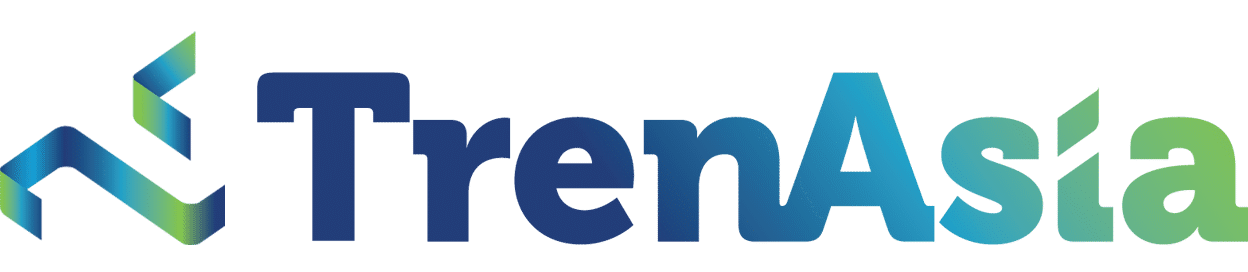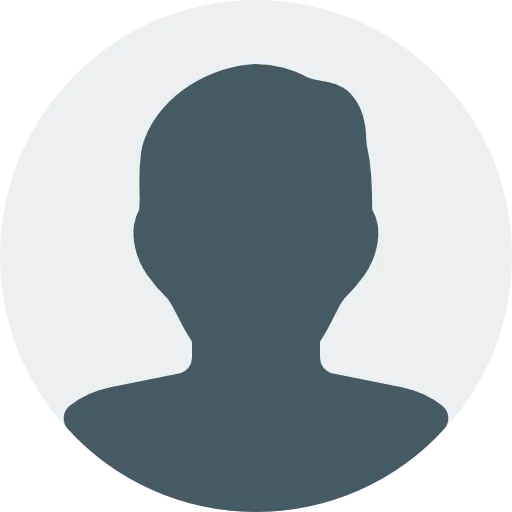Mudah Sekali Cara Setting Proxy WhatsApp di Android dan iPhone untuk Bisa Chatting Tanpa Internet
- Dalam beberapa waktu belakangan, tidak sedikit para pengguna WhatsApp yang masih mencari cara setting proxy aplikasi itu di perangkat berbasis Android dan iPhone.
Nasional & Dunia
JAKARTA – Dalam beberapa waktu belakangan, tidak sedikit para pengguna WhatsApp yang masih mencari cara setting proxy aplikasi itu di perangkat berbasis Android dan iPhone.
Cara setting proxy WhatsApp di Android pun iPhone terbilang sangat berbeda, sehingga kalangan pengguna WA patut mengetahui langkahnya.
Melalui fitur baru WhatsApp tentu saja membuat penggunanya begitu senang, karena jika tahu cara setting proxy WhatsApp di Android dan iPhone, mereka dapat berkirim pesan tanpa internet alias gratis.
- Gajian Januari Masih Lama, Ini 6 Cara Membuat Uang Anda Bertahan Sampai Akhir Bulan
- Outlook IKNB 2023: Tren Pembiayaan Hijau, Privatisasi Asuransi dan Konsolidasi Dapen
- Sinyal Perlambatan Kenaikan Suku Bunga The Fed, Aset Kripto Bitcoin dkk Melaju di Zona Hijau
Belum lama ini, WhatsApp mengumumkan fitur baru yang memungkinkan penggunanya untuk terus mengirim dan menerima pesan, meski tidak ada terhubung dengan internet.
Di rangkum dari beberapa sumber, Banyak kalangan menyebut fitur ini disebut "proxy" dan memungkinkan pengguna terhubung ke server proxy yang disediakan oleh relawan atau organisasi dan berkomunikasi dengan bebas.
Akan tetapi, WhatsApp menyampaikan bahwa penggunaan proxy pihak ketiga bakal membagikan alamat IP pengguna dengan penyedia proxy, karena proxy tersebut tak disediakan oleh WhatsApp sendiri.
Namun demikian, WhatsApp memastikan bahwa privasi dan keamanan pesan pribadi pengguna tetap terjaga, dengan enkripsi end-to-end yang diterapkan.
Berikut, cara setting proxy WhatsApp pada perangkat Android dan iPhone:
Setting di perangkat Android:
1. Buka aplikasi WhatsApp di perangkatmu.
2. Pilih tab Chat.
3. Ketuk Opsi lainnya > Setelan.
4. Pilih Penyimpanan dan data > Proxy. ketuk tombol Gunakan proxy.
5. Masukkan alamat proxy yang ingin kamu gunakan.
6. Kamu bisa mencari alamat proxy gratis di internet.
Beberapa pilihan alamat proxy yang dapat dimanfaatkan:
- XXX.11.136.114 (Jakarta)
- XXX.138.249.15 (Bandung, Jabar)
- XXX.20.56.203 (Yogyakarta)
- XXX.23.100.1 (Semarang, Jateng)
- XXX.232.86.22 (Medan, Sumatera Utara)
- XXX.58.199.229 (Surabaya, Jawa Timur).
Setelah memasukkan alamat proxy, ketuk tombol Simpan untuk menyimpan pengaturan dan mencoba terhubung ke internet melalui proxy. Apablila, koneksi berhasil, kalian akan melihat tanda centang pada layar.
Setting di perangkat iPhone:
1. Buka aplikasi WhatsApp di perangkatmu.
2. Pilih Setelan WhatsApp.
3. Pilih Penyimpanan dan data > Proxy. ketuk tombol Gunakan proxy.
4. Masukkan alamat proxy yang ingin kamu gunakan.
5. Kamu bisa mencari alamat proxy gratis di internet.
Beberapa pilihan alamat proxy yang dapat dimanfaatkan:
- XXX.11.136.114 (Jakarta)
- XXX.138.249.15 (Bandung, Jabar)
- XXX.20.56.203 (Yogyakarta)
- XXX.23.100.1 (Semarang, Jateng)
- XXX.232.86.22 (Medan, Sumatera Utara)
- XXX.58.199.229 (Surabaya, Jawa Timur).
Setelah memasukkan alamat proxy, pengguna perlu menekan tombol Simpan untuk menyimpan pengaturan dan mencoba terhubung ke internet melalui proxy.
Jika koneksi berhasil, pengguna akan melihat tanda centang pada layar.
Akan tetapi, jika pengguna masih tidak dapat mengirim atau menerima pesan WhatsApp meskipun sudah mengikuti langkah-langkah di atas, maka itu mungkin disebabkan oleh alamat proxy yang digunakan telah diblokir.
Dalam hal ini, pengguna perlu mencoba menggunakan alamat proxy yang berbeda.
Pengguna harus memperhatikan bahwa saat menggunakan proxy pihak ketiga, alamat IP perangkat akan dibagikan dengan penyedia proxy.
Sebaiknya memastikan untuk membaca dan memahami kebijakan privasi penyedia proxy yang digunakan dan memastikan bahwa mereka memiliki kebijakan privasi yang baik.
Perlu diingat, bahwa proxy pihak ketiga tidak disediakan oleh WhatsApp, sehingga pengguna perlu mencari server proxy yang berfungsi sendiri dan memasukkan alamatnya ke dalam aplikasi.